基础编辑
您可以在畅图中插入各种图形、图片、图标、表情等元素,添加文本或便签解释畅图内容。当畅图内容较多时,可以移动或缩放画布,调整元素位置进行排版布局,也可以使用分区整理内容。

插入图形元素
在左侧工具栏上,选择你想要插入的图形,你可以直接拖入到画布中进行添加。
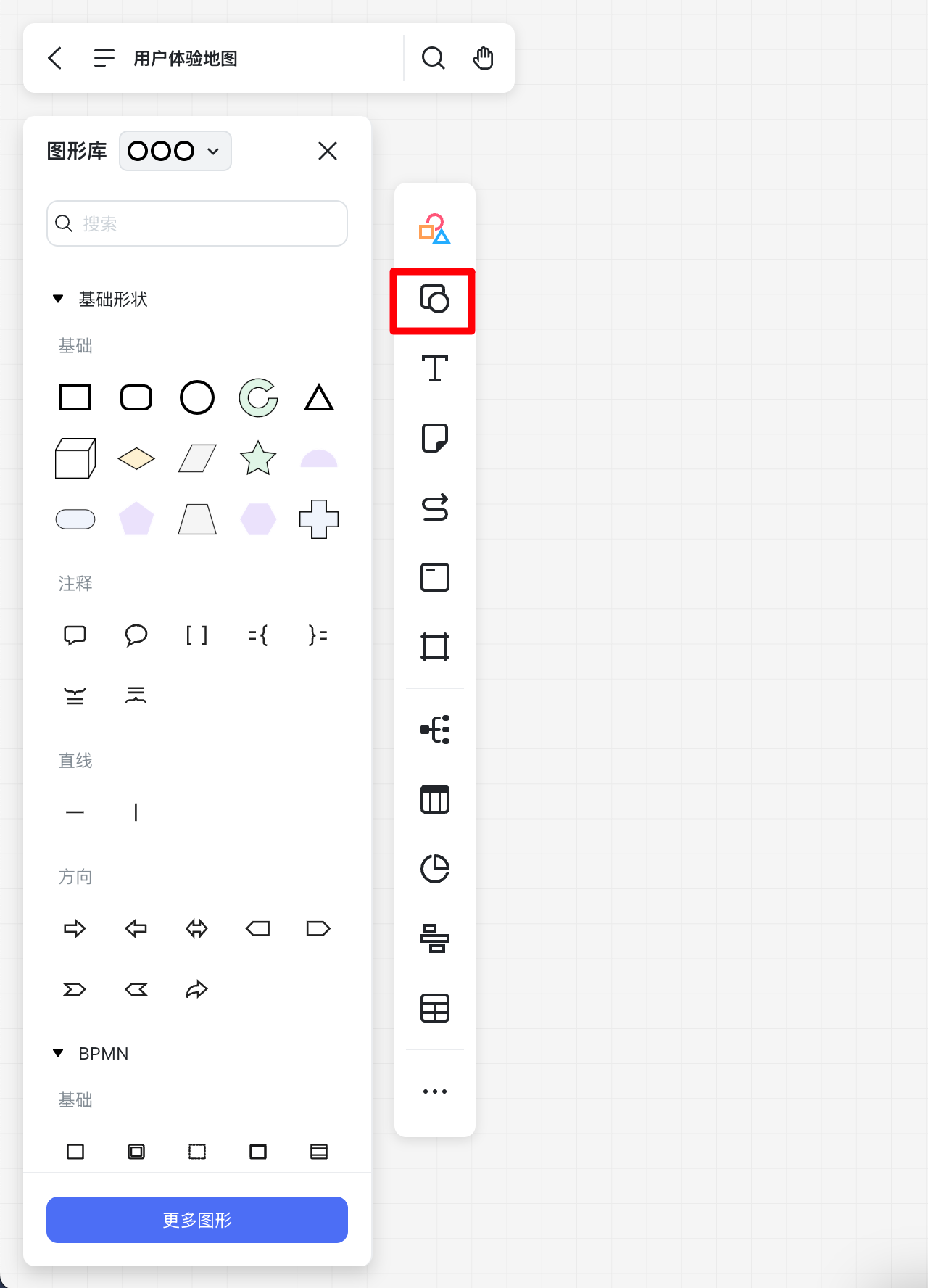
添加文字说明
-
插入文字:在键盘上按下字母
T键,或者畅图左侧工具栏中点击T图标后,点击畅图空白处即可添加文本。此外,添加图形和便签后,也可以在对应的图形和便签中直接输入文本。当文本长度超过文本框的长度时,会自动换行。如需手动换行,在键盘上按下Enter键或Shift + Enter键即可。后续如果需要更新畅图中的文字说明,可以搜索并批量替换文本Ctrl + F。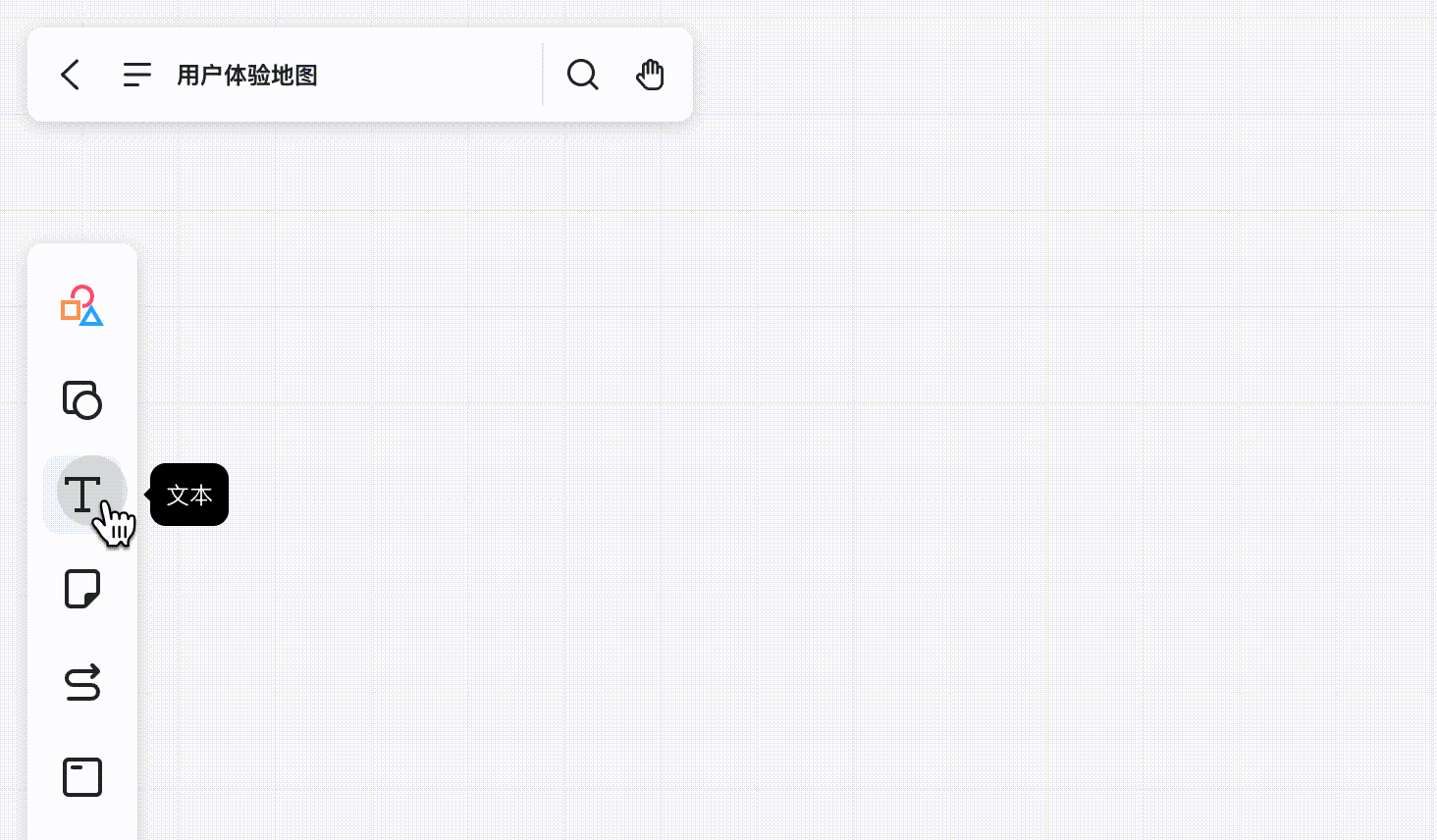
-
添加便签:您可以通过便签对畅图内容进行解释说明。便签可以显示作者名称,并且默认具有彩色背景,可以高亮显示文本内容。
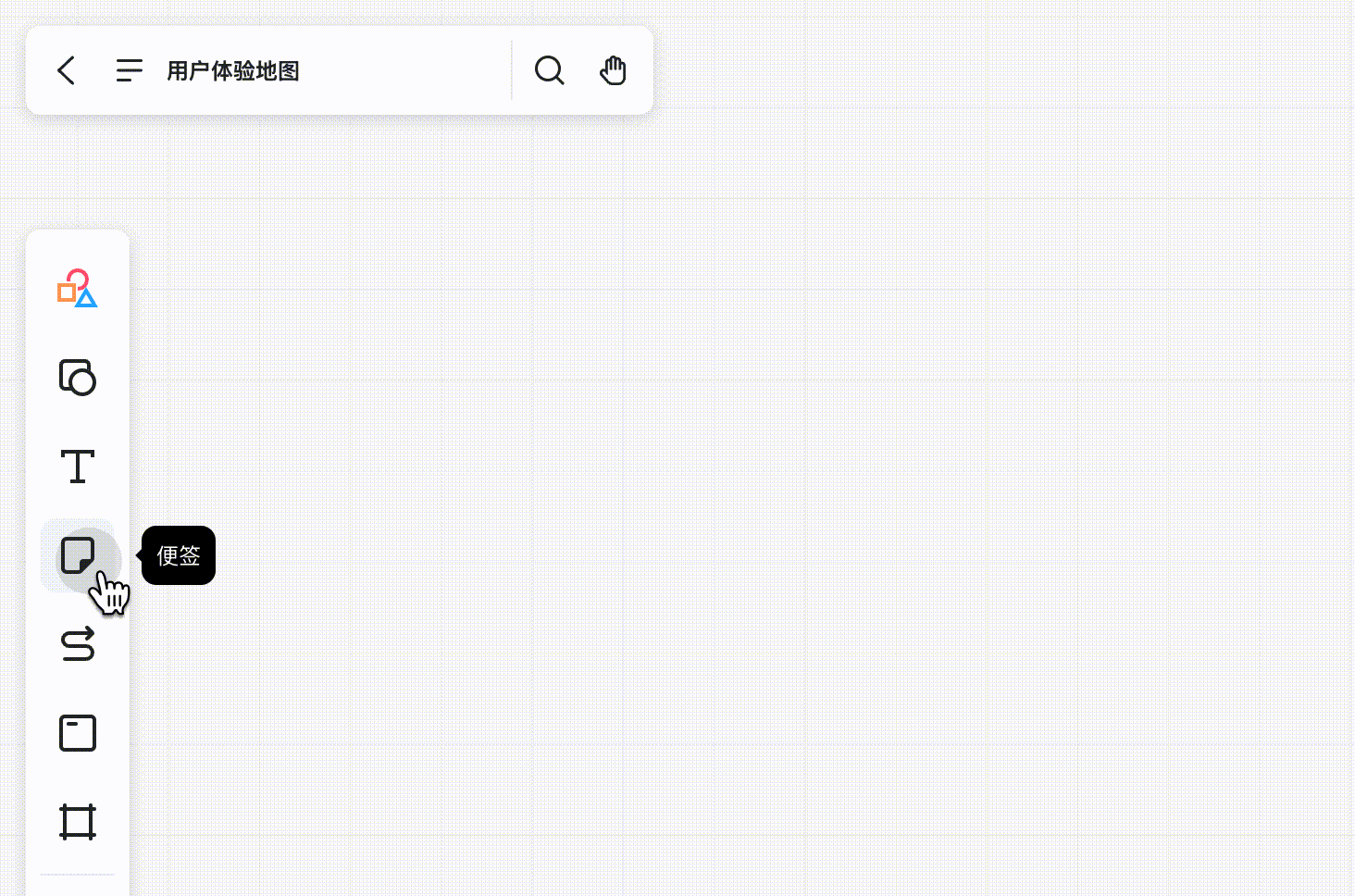
-
编辑文字:点击相关文字,文字周围会浮现出工具栏,您可以在浮现的工具栏中调整文字的颜色、背景色、字号,为文字添加列表、下划线、超链接等,也可以设置文字对齐方式。
-
添加超链接:通过为文字添加超链接,您可以在畅图中引用文档等其他来源的信息。
移动与缩放画布
当绘图内容超出畅图窗口可显示的范围时,您可以移动画布或缩放画布,以便查看或编辑对应内容。
-
移动画布:按住鼠标中键,然后拖动鼠标;或按住空格键和鼠标左键,然后拖动鼠标;或点击右上角的“小手”图标进入移动模式,然后拖动鼠标。再次点击该图标或者按下
Esc键可以退出移动模式。 -
缩放画布:按住
Ctrl(Windows)或Command(Mac)键,同时滑动鼠标的滚轮;或在右下角缩放菜单中,点击“缩放至 100%”或“全览”,或者点击加减号调整缩放比例。
排版布局
- 移动图形:添加图形后,您可以通过拖拽将图形移动到合适位置。移动图形时,畅图会自动显示参考线帮助您快速排版。
当畅图中内容较多时,可以使用分区整理内容。将不同类型或流程的内容放在不同分区中,可以更清晰地展示信息。分区支持自定义名称、修改背景色、调节尺寸等操作。